Remediați semnul de întrebare de lângă SM Bus Controller în Device Manager
- SM Bus Controller monitorizează temperatura și tensiunea plăcii de bază. Dacă nu este instalat un driver adecvat pentru aceasta, este posibil ca unele funcții să nu funcționeze corect pe computerul cu Windows 11.
- Pentru a descărca driverul corect, puteți utiliza Intel Chipset Software Installation Utility sau alte metode recomandate menționate în acest articol.

XINSTALAȚI FÂND CLIC PE DESCARCARE FIȘIER
Acest software vă va menține driverele în funcțiune, protejându-vă astfel de erorile comune ale computerului și defecțiunile hardware. Verificați acum toate driverele dvs. în 3 pași simpli:
- Descărcați DriverFix (fișier de descărcare verificat).
- Clic Incepe scanarea pentru a găsi toate driverele problematice.
- Clic Actualizați driverele pentru a obține versiuni noi și pentru a evita defecțiunile sistemului.
- DriverFix a fost descărcat de 0 cititorii luna aceasta.
Pentru a descărca driverul SM Bus Controller pentru Windows 11, urmați acest articol pentru a afla cele mai potrivite modalități. Forma completă a acestuia este System Management Bus Controller, o componentă esențială pentru operarea eficientă a unui computer Windows.
Te poți confrunta cu oricare Eroare SM Bus Controller. Cu toate acestea, atunci când șoferul lipsește, este o problemă diferită.
Cum pot folosi driverul SM Bus Controller?
Dispozitivul, SM Bus, este un mic chipset care monitorizează temperatura, tensiunea și alte lucruri specifice ale plăcii de bază. Ajută software-ul și alte componente hardware să ruleze corect computerul. Aveți nevoie de un driver pentru acest dispozitiv din următoarele motive:
- Pentru a-l deveni funcțional – Fără un șofer adecvat, SM Bus nu va funcționa corespunzător.
- Pentru a îmbunătăți experiența PC – Pe baza informațiilor despre temperatură și tensiune, Windows sau alt software poate controla anumite lucruri de pe computer. Fără șofer, nu se poate.
- Pentru overclockare – Dacă folosești software de overclocking, este posibil să aveți nevoie de acest driver pentru a menține corect lucrurile pe baza temperaturii.
Este o problemă problematică dacă vedeți un semn galben de întrebare lângă el în managerul de dispozitive. Indică că nu aveți driverul necesar sau compatibil. Consultați următoarea parte a acestui articol pentru a afla cum să descărcați acest driver.
Cum descarc driverul SM Bus Controller pentru Windows 11?
Înainte de a trece la metodele noastre, vă sugerăm să actualizați Windows 11 la cea mai recentă versiune. Pentru a actualiza, urmați acești pași:
- Asigurați-vă că ați actualizat Windows 11 la cea mai recentă versiune.
- De asemenea, asigurați-vă că utilizați un sistem bazat pe Intel.
După ce v-ați asigurat de lucrurile de mai sus, urmați aceste metode pentru a descărca driverul.
1. Descărcați de la Intel
- Descărcați Utilitar de instalare a software-ului Intel Chipset.
- Instalați-l pe computer.
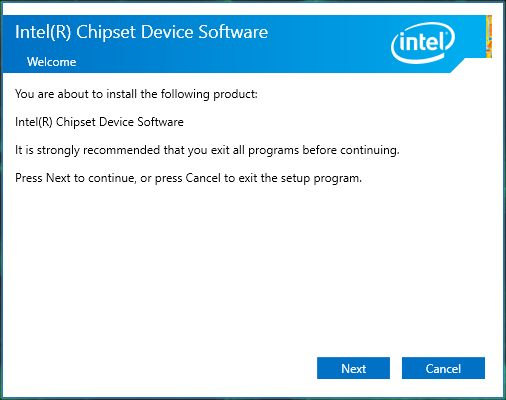
- Deschidel.
- Acum, va detecta Controller SM Bus și vă permit să instalați driverul corespunzător.
După instalare, reporniți computerul. De asemenea, ar trebui să puteți descărca driverul SM Bus Controller în Windows 7 pe 32 de biți cu această metodă.
2. Descărcați folosind Device Manager
- Deschide Meniul Start, tip manager de dispozitiv, și lovit introduce.

- Găsiți și faceți clic dreapta pe Controller SM Bus și faceți clic pe Actualizați.
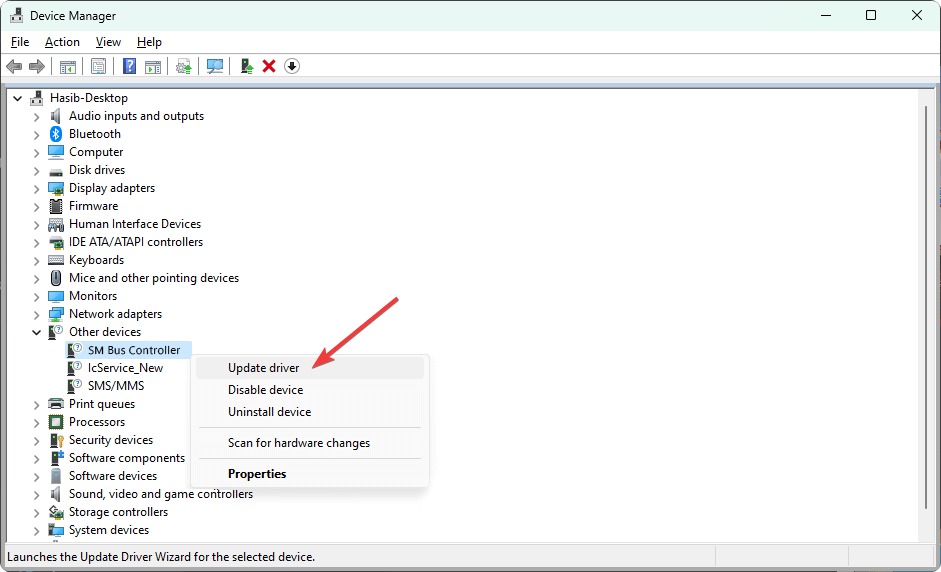
- Alegeți modalitatea preferată de actualizare.
- Urmați pașii de pe ecran pentru a finaliza procesul.
Metoda încorporată Device Manager funcționează bine când se instalează driverul SM Bus Controller pentru Windows 10 pe 64 de biți.
3. Utilizați un program de actualizare a driverelor terță parte
Cea mai bună modalitate de a descărca driverul SM Bus Controller pentru Windows 11 este utilizarea unei terțe părți instrumente de actualizare a driverelor cum ar fi DriverFix. Acest instrument poate detecta automat orice versiune lipsă sau învechită de drivere.
Are o bază de date uriașă. Ca rezultat, puteți descărca și instala toate driverele de pe computer cu un singur clic. În caz contrar, DriverFix poate rula scanări programate și poate executa procesul de actualizare automată a driverului, ceea ce vă economisește timp.

DriverFix
Un program grozav care vă economisește timp și găsește cele mai recente actualizări pentru toți driverele.
System Management Bus este un dispozitiv dezvoltat de Intel care controlează comunicarea de gestionare a sistemului de viteză redusă. Amintiți-vă, aveți nevoie de un driver SM Bus Controller și pe Windows 7 pe 64 de biți. Deși, dacă aveți un sistem cu un procesor AMD, este posibil să nu aveți nevoie de acest driver.
Acest articol a prezentat cum să descărcați și să instalați SM Bus Controller pe Windows 11. Simțiți-vă liber să ne anunțați în caseta de comentarii dacă aveți sugestii sau opinii.
Mai aveți probleme? Remediați-le cu acest instrument:
SPONSORIZAT
Dacă sfaturile de mai sus nu v-au rezolvat problema, este posibil ca computerul să întâmpine probleme mai profunde cu Windows. Iti recomandam descărcarea acestui instrument de reparare a PC-ului (evaluat excelent pe TrustPilot.com) pentru a le adresa cu ușurință. După instalare, faceți clic pe butonul Incepe scanarea butonul și apoi apăsați pe Repara tot.


